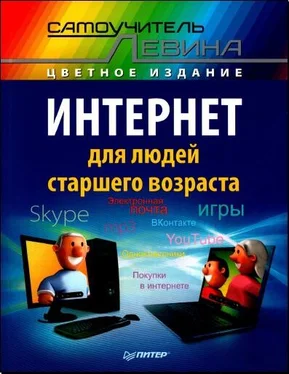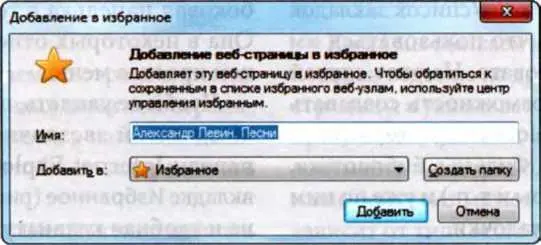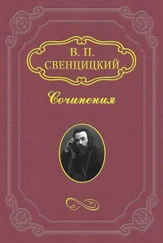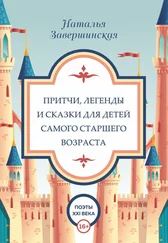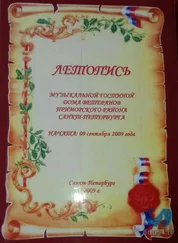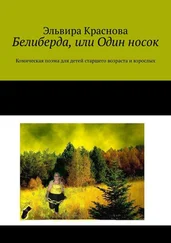Как бы сохранить адреса этих сайтов, не записывая их на бумажку и не пытаясь судорожно вспомнить, как же все это называлось?..

Есть такой способ! Надо только занести сайт в список избранных адресов (создать закладку, как часто говорят). Тогда в любой момент вы сможете нажать клавишу Alt и открыть меню Избранное, в котором и собирается список закладок. Щелкаете по нужной строке -и вы на месте!
Но самой первой в меню Избранное стоит не закладка, а команда Добавить в избранное. Щелкнув по ней, мы и сможем внести в свою записную книжку адрес текущей веб-страницы. Можно также нажать на клавиатуре комбинацию Ctrl-D. Комбинацию легко запомнить, если представить, что D - от слова Побавить.
ЧВ новых версиях браузера в меню Избранное есть еще одна команда схожего назначения: Добавить на панель избранного. Она добавит кнопочку для перехода на этот сайт не в общий длинный список закладок, а на горизонтальную панельку, которая появится вверху, под адресной строкой. Закладки, добавленные туда по ошибке, убираются через контекстное меню (командой Удалить) *. Подобные панельки для размещения самых ценных и часто используемых закладок используются и в некоторых других браузерах (см. последний раздел этой книги).
Прежде чем добавлять новую закладку в избранное, браузер выдаст такое диалоговое окошко, как на рисунке 67. Можете сразу нажать кнопку Добавить, на этом все и закончится. Но если вы увидите, что название веб-страницы излишне длинное или недостаточно информативное, сможете сначала ввести в строке Имя что-то краткое и ясное как божий день.
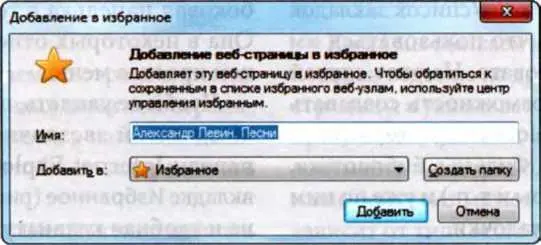
Рис. 67. Добавляю раздел сайта в список избранных адресов

Адрес попадет в самый конец списка, в последнюю строку меню Избранное. Сможете тут же взять его мышкой и, не отпуская левой кнопки, перетащить на другое место в списке - на то, которое считаете правильным.
с В избранное всегда попадает ' * адрес текущей страницы. Была у вас открыта главная страница сайта - сохранится ее адрес. Просматривали какой-то раздел сайта - сохранится адрес раздела. Смотрели какой-то конкретный текст в одном из разделов - запишется адрес этого текста. Именно туда вы и будете попадать, щелкая по закладке. Так что прежде, чем добавлять адрес в избранное, подумайте, что именно вам на этом сайте нужно.
Некоторые люди сохраняют в избранном адреса множества интересных и полезных сайтов. От этого список закладок разрастается так, что пользоваться им становится трудновато. На этот случай предусмотрена возможность создавать новые папочки (Новости, Интернет-магазины, Здоровье, Фильмы, Библиотеки, Детские сайты, Игры и т. п.) и уже по ним раскладывать закладочки.
Закладку можно положить в нужную папку прямо в процессе ее занесения в списки. Посмотрите снова на рисунок 67. Там у нас имеется список Добавить в, раскрыв его, вы увидите все свои папки - как самодельные, так и те, которые при своей установке создает браузер (обычно там хранятся адреса разных сайтов компании Microsoft). Сначала щелкнете по нужной строке, а уж потом нажмете кнопку Добавить.
Ну, а если у вас пока нет своих папок, сможете немедленно их завести: нажимаете кнопку Создать папку (на рисунке 67 внизу справа) и вводите название. Потом можно будет открыть меню Избранное и мышкой перетаскать нужные закладки в эту папку.
^ Ненужную строку (и даже це-^ лую папку) можно удалить из списка, щелкнув по строке правой кнопкой и запустив команду Удалить.
• [в) Ь-йяв!
Maii.Ru: почта, пои...
0Е
Добавить в избранное
V
Избранное Веб-кана... Журнал I Игры 1 Новости£ Онлайновые сервисы Музыка и видео * Панель избранного | СофтСайт Александра Левина Александр Левин. Песни И Александр Левин Самоучитель р... 0$ Самоучитель полезных программ
Включить рекомендуемые сайты...
^Учебный сайт Александра Левина
VideoSaver - скачивание видеор... Ш Детский портал СОЛНЫШКО. [~lwm International
к. Детские сайты -
одно открывает на текущей вкладке. Вот вам первое преимущество панельки над менюшкой.
Еще одна особенность панели Избранное, которой нет у одноименного меню: все сайты из одной папки можно будет запустить разом и каждый попадет на отдельную новую вкладку. Если вы посмотрите снова на рисунок 68, то увидите там кнопку с синей стрелкой, которая появилась, когда я подвел к строке указатель мышки. Щелчок - и открываются все сайты из этой папки (если щелкать по самой строке, то произойдет нечто иное: увидите содержимое этой папки).
Читать дальше